Hochladen von Mediendateien
My Screen Recorder Pro hilft Ihnen, aufgenommene Mediendateien schnell auf Ihr FTP-Konto zu übertragen. Um mit dem Hochladen zu beginnen, klicken Sie auf Werkzeuge >> Hochladen.
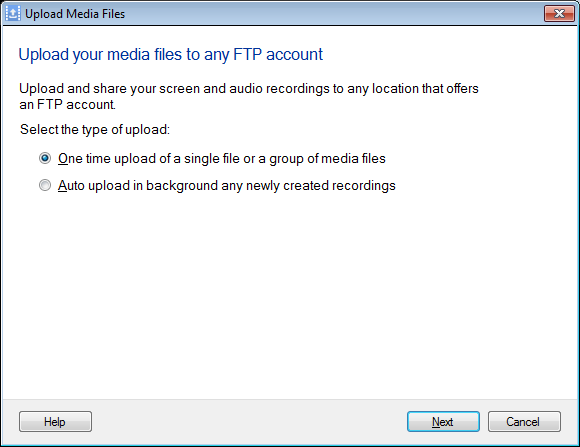
Der erste Schritt besteht darin, die Upload-Methode anzugeben. Du kannst wählen Einmaliges Hochladen einer einzelnen Datei oder einer Gruppe von Mediendateien Option und führen Sie eine schnelle Übertragung durch oder wählen Sie Alle neu erstellten Aufnahmen automatisch im Hintergrund hochladen Option und lassen Sie My Screen Recorder Pro automatisch eine Datei gemäß den konfigurierten Einstellungen hochladen.
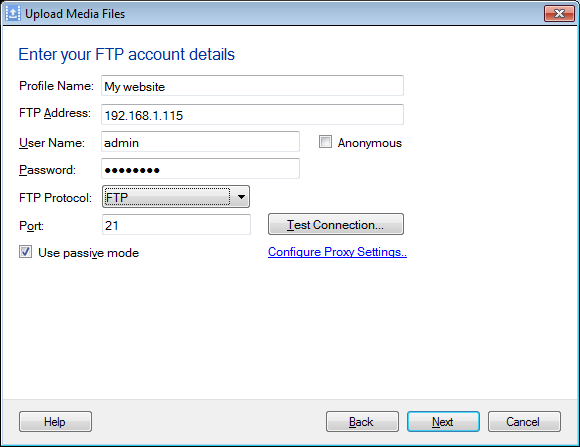
Bevor Sie die Mediendateien hinzufügen, müssen Sie die FTP-Kontodetails konfigurieren.
Geben Sie die Details wie den Profilnamen, die FTP-Adresse, wo Sie Ihre Dateien hochladen möchten, wählen Sie FTP, FTPS oder SFTP Protokoll, über das Sie die Dateien senden möchten, die Anmeldeinformationen, die zum Herstellen einer Verbindung mit dem angegebenen FTP-Server erforderlich sind, z. B. Anmeldename und Kennwort, sowie die Anschlussnummer für die Verbindung zum Server.
Prüfen Anonyme Anmeldung wenn Sie auf einen Server hochladen, für den keine individuellen Konten mit Kennwörtern erforderlich sind.
Hinweis: Dateien, die auf einen anonymen FTP-Server hochgeladen werden, sind normalerweise für jedermann sichtbar und können von jedem heruntergeladen werden.
Es wird empfohlen, das zu deaktivieren Verwenden Sie den passiven Modus Option, es sei denn, die Anwendung kann sich nicht bei Ihrem Server anmelden.
Der Computer kann sich über einen Proxy mit dem FTP-Server verbinden. Wenn Ihr Computer über einen Proxy mit dem FTP-Server verbunden ist, können Sie das konfigurieren Proxy-Einstellungen den Link verwenden Proxy-Einstellungen konfigurieren (optional). Bestätigen Sie, ob die Verbindung zum angegebenen FTP - Server hergestellt werden kann oder nicht, indem Sie auf die Schaltfläche klicken Testen Sie die FTP-Verbindung Taste.
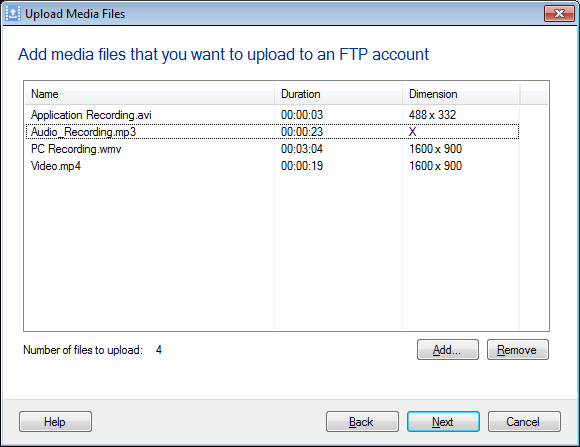
Wenn die Art des Uploads ist Automatisches Hochladen und die ausgewählte Option ist Auto Upload im Hintergrund alle neu erstellten Aufnahmen Option dann beim Klicken auf Nächster Schaltfläche, wird der Abschlussassistent angezeigt, um die Einstellungen für den automatischen Upload zu konfigurieren.
Wählen Laden Sie meine Aufnahme nach dem Erstellen auf mein Standard-FTP-Konto hoch Option, um die automatische Upload-Funktion zu aktivieren. Wenn diese Option deaktiviert ist, werden keine Dateien automatisch im Hintergrund hochgeladen. Auswahl der Option Lassen Sie mich beim Speichern meiner Aufnahmen den FTP-Account wählen oder überspringen Sie den Upload können Sie vor dem Hochladen bestätigen.
Profil definiert, wie eine Verbindung zu einem FTP-Server hergestellt wird und wo Dateien kopiert werden. Wählen Sie ein bestehendes Profil aus Wählen Sie FTP-Profil Dropdown oder erstellen Sie ein anderes Profil mit Hinzufügen Taste.
Klicke auf Bearbeiten Schaltfläche, und aktualisieren Sie die vorhandenen Profildetails oder löschen Sie das Profil aus der Anwendung.
Sie können einen Ordner auswählen, um Dateien auf den Server hochzuladen, indem Sie auf klicken Durchsuche Taste.
Wenn die Art des Uploads ist Einmaliges Hochladen und die ausgewählte Option ist Einmaliges Hochladen einer einzelnen Datei oder einer Gruppe von Mediendateien dann beim Klicken auf Nächster Schaltfläche können Sie den Typ des Profils auswählen, hinzufügen ein neues Profil, bearbeiten ein vorhandenes Profil oder aktualisieren Sie den Pfad, in dem Dateien mit gespeichert werden Durchsuche Taste.
Klicke auf Nächster Schaltfläche zum Hinzufügen der Dateien zum Hochladen, mit Hilfe von Hinzufügen oder ziehen Sie einfach die Dateien direkt in die Liste.
Nach dem Drücken der Schaltfläche Weiter wird das Hochladen aller Dateien sofort gestartet.
Sie können die FTP-Übertragungsprotokoll um die Details der Interaktion mit dem FTP-Server zu erhalten.
|